Votre iPhone ne se connecte pas à Internet ? Comment le corriger
Quelqu’un peut-il m’aider ? J’ai un iPhone 13 Pro et il est utilisé depuis longtemps. Mais récemment, mon iPhone 13 Pro ne se connecte pas au Wi-Fi. Quelles que soient les méthodes que j’essaie d’utiliser pour y remédier, la fonction Wi-Fi est toujours désactivée. Que puis-je faire pour que mon iPhone 13 se connecte à nouveau au Wi-Fi ?

Lors de l’utilisation d’un iPhone, une connexion Wi-Fi stable est importante pour améliorer l’expérience utilisateur. Une fois le Wi-Fi désactivé, cela nous frustrerait. Certains utilisateurs signalent que la fonction Wi-Fi de leur iPhone 13 / Pro Max est désactivée après la mise à jour de leur version iOS vers la dernière version. En outre, les utilisateurs d'autres modèles ont également le même problèmes sur leurs iPhone après la mise à jour. Alors, dans cet article, vous apprendrez les meilleures solutions pour réparer l’iPhone qui ne se connectant pas au Wi-Fi. C’est parti !
- Partie 1. Causes de l'iPhone ne se connectent pas au Wi-Fi
- Partie 2. Réparer iPhone qui ne se connecte pas au WiFi sans perte de données

- Partie 3. D'autrers solutions pour corriger le problème de connexion Internet sur iPhone
- Solution 1. Vérifier si le Wi-Fi est activé
- Solution 2. Assurer que le routeur fonctionne correctement
- Solution 3. Forcer le redémarrage de votre iPhone
- Solution 4. Réinitialiser les paramètres réseau
- Solution 5. Fermer VPN sur votre iPhone
- Solution 6. Effectuer une mise à jour logicielle
- Solution 7. Oublier le réseau Wi-Fi
- Solution 8. Réinsérer la carte SIM
- Partie 4. Conclusion
Pourquoi mon iPhone ne se connecte pas au Wi-Fi
1. Défaillance du routeur - Si le routeur ne fonctionne pas correctement, votre iPhone ou l’autre appareil ne pourra pas se connecter au routeur. Par conséquent, assurez-vous que le routeur est correctement configuré et que les fils doivent être correctement connectés.
2. Problèmes logiciels - Parfois, votre système iOS rencontrera des bogues qui empêcheront votre iPhone de se connecter au Wi-Fi.
3. Utilisation d’un VPN - L’utilisation d’un VPN ou de paramètres VPN défectueux entraînera également le problème de l’iPhone qui ne se connectera pas au Wi-Fi. Vous pouvez désactiver le VPN sur votre iPhone et essayer de vous connecter à nouveau au Wi-Fi.
Comment réparer rapidement le problème réseau iPhone - TunesKit iOS System Recovery
Prendre l’aide d’un professionnel iOS est également un choix excellent pour les utilisateurs de réparer le problème de l’iPhone qui ne se connecte pas au Wi-Fi. Ici, je vais vous recommander TunesKit iOS System Recovery. Il s'agit d'un outil de réparation iOS multifonctionnel et puissant qui permet de déverrouiller plus de 150 problèmes iOS tels que l’iPhone ne se connectant pas au Wi-Fi, la roue tournante de l’écran noir de l’iPhone, l’iPhone ne s’allume pas, etc. De plus, l’utilisation de cet outil tout-puissant pour réparer votre appareil iOS comme iPhone, iPad, iPod touch ne causera aucune perte de données de votre appareil.
Caractéristiques de TunesKit iOS System Recovery
- Résodre les problèmes du système iOS avec un taux de réussite de près de 100%.
- Prend en charge les appareils iOS tels que iPhone, iPad, iPod touch et Apple TV
- Réparer l’erreur de connexion Internet sans aucune perte de données avec le mode standard
- Compatible avec les dernières versions iOS 16 et autres
- Interface facile à utiliser et étapes de réparation simples
Ici, vous verrez des solutions détaillées sur la façon d’utiliser TunesKit iOS System Recovery pour réparer le problème que l’iPhone ne se connecte pas au Wi-Fi.
Étape 1Connectez votre iPhone à l’ordinateur
Téléchargez et lancez TunesKit iOS System Recovery sur votre ordinateur. Ensuite, connectez votre iPhone à l’ordinateur. Lorsque votre iPhone est détecté, cliquez sur le bouton Entrer en mode de récupération, puis sur le bouton Commencer.

Étape 2Sélectionnez un mode pour réparer l’iPhone ne se connectant pas au Wi-Fi
Ici, vous devrez sélectionner un mode pour réparer votre iPhone. Cliquez sur l’option Mode standard pour vous assurer que vous ne perdrez aucune donnée après avoir réparé votre iPhone.

Étape 3Téléchargez le progiciel
Ici, vérifiez si les instructions à l’écran correspondent à votre iPhone. Si ce n’est pas le cas, veuillez le corriger manuellement. S’il n’y a rien de mal, cliquez sur le bouton Télécharger pour lancer le processus de téléchargement.

Étape 4Correction de l’iPhone ne se connecte pas au Wi-Fi
Une fois le processus de téléchargement terminé, TunesKit iOS System Recovery commencera à réparer le problème de l’iPhone ne se connectera pas au Wi-Fi.

D'autres solutions pour corriger le problème de connexion Internet sur iPhone
Solution 1. Vérifier si le Wi-Fi est activé
La première chose à faire est de vérifier si la fonction Wi-Fi est activée correctement sur votre iPhone. Parfois, l’iPhone ne se connecte pas au Wi-Fi peut apparaître après la mise à jour de la version iOS car la fonction Wi-Fi est désactivée automatiquement. Vous pouvez le vérifier en procédant comme suit :
Étape 1. Lancez l’application Paramètres sur votre iPhone. Ensuite, cliquez sur l’option Wi-Fi.
Étape 2. Vérifiez si la fonction Wi-Fi est activée sur votre iPhone. Sinon, vous pouvez activer l’interrupteur.
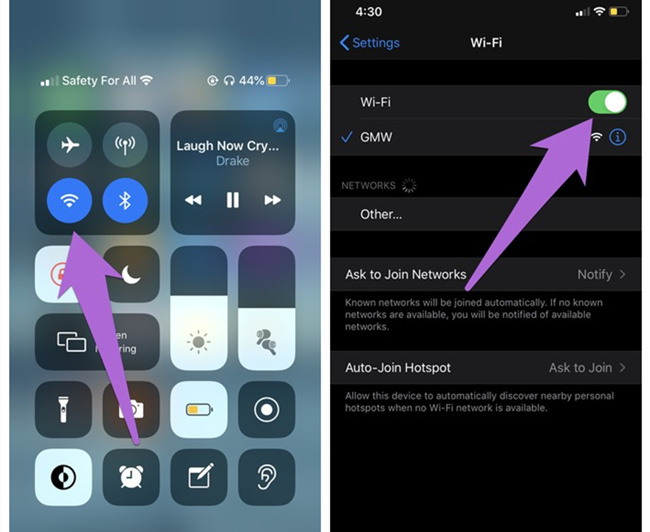
Solution 2. Assurer que le routeur fonctionne correctement
À l’exception de la raison logicielle, le matériel peut également être à l’origine de ce problème. Certains utilisateurs exécutent leur routeur trop longtemps et le surchargent. Dans ce cas, laissez simplement le routeur se reposer et réveillez-le plus tard. Un redémarrage de votre routeur réinitialisera également tous les paramètres, ce qui permettra de résoudre le problème de l’iPhone qui ne se connecte pas à Internet.

Solution 3. Forcer le redémarrage de votre iPhone
Forcer le redémarrage de votre iPhone est le moyen le plus simple de résoudre les problèmes mineurs de l’iPhone, notamment de ne pas se connecter au Wi-Fi. Pour forcer le redémarrage de votre iPhone comme suit :
1) Sur iPhone 6s ou les modèles antérieurs :
Maintenez simultanément le bouton principal et le bouton d’alimentation ou le bouton latéral enfoncé en quelques secondes jusqu’à ce que le logo Apple apparaisse.
2) Sur iPhone 7 ou 7 plus :
Appuyez et maintenez à la fois le bouton latéral et le bouton Volume bas enfocés pendant 10 secondes jusqu’à ce que le logo Apple apparaisse.
3) Sur iPhone 8 ou les modèles ultérieurs :
Appuyez brièvement sur le bouton Volume haut. Relachez-le et puis appuyez sur le bouton Volume bas. Finalement, appuyez et maintenez le bouton latéral enfoncé jusqu’à ce que le logo Apple apparaisse.

Solution 4. Réinitialiser les paramètres réseau
Une autre solution pour réparer l’iPhone qui ne se connecte pas au Wi-Fi consiste à réinitialiser les paramètres réseau. Ce faisant, tous les paramètres réseau de votre iPhone seront définis sur le paramètre par défaut, ce qui vous aidera à supprimer les fichiers corrompus de votre iPhone.
Étape 1. Lancez l’application Paramètres sur votre iPhone.
Étape 2. Faites défiler vers le bas jusqu’à ce que vous puissiez trouver l’option Réinitialiser. Ensuite, cliquez sur Réinitialiser les paramètres réseau.
Étape 3. Entrez le mot de passe de votre iPhone pour réinitialiser les paramètres réseau. Après avoir réinitialisé les paramètres réseau, votre iPhone redémarrera.
Lorsque votre iPhone redémarre, connectez votre iPhone au Wi-Fi et voyez s’il peut fonctionner correctement.
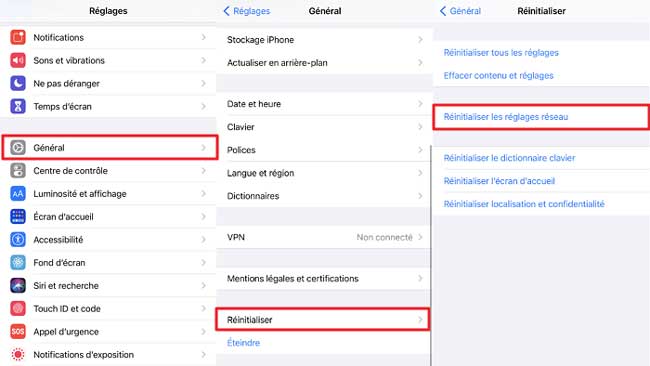
Solution 5. Fermer VPN sur votre iPhone
Avez-vous activé le VPN sur votre iPhone lorsque vous ne trouvez aucune connexion Internet sur iPhone ? Si c’est le cas, il est possible que l’application VPN entraîne ce problème. Vous pouvez fermer le VPN sur l’application VPN. Ou désactivez le VPN à partir de l’application Paramètres. Vous feriez mieux de supprimer temporairement toutes les applications VPN de votre iPhone.
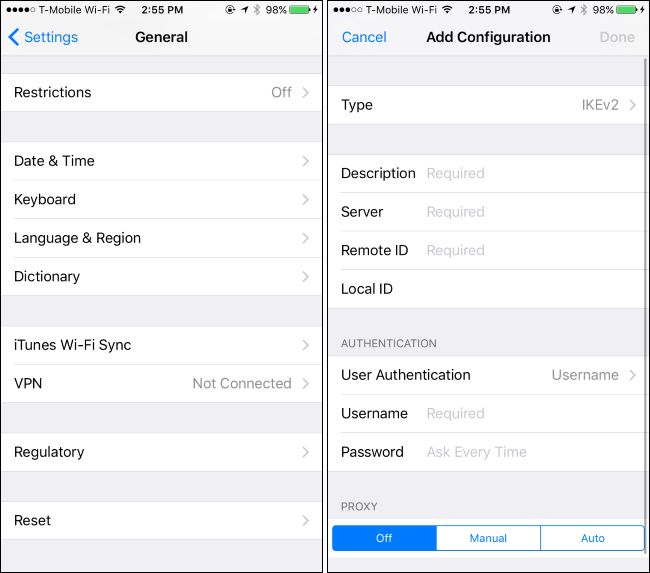
Solution 6. Effectuer une mise à jour logicielle
Mettre à jour la version iOS sur votre iPhone est également une solution pratique pour résoudre le problème de l’iPhone ne se connecte pas à Internet. Parfois, les petits bugs ou problèmes de votre logiciel nuiront à votre iPhone, notamment en empêchant votre iPhone de se connecter à Internet. Vous pouvez mettre à jour votre version iOS en suivant les étapes ci-dessous.
Étape 1. Ouvrez l'application « Régalges » → « Général ».
Étape 2. Appuyez sur « Mises à jour logicielles » pour accéder au menu des mises à jour.
Étape 3. Appuyez sur « Télécharger et installer » pour télécharger les dernières mises à jour logicielles. Assurez-vous d'avoir suffisamment d'espace.
Étape 4. Enfin, cliquez sur « Installer » et entrez votre mot de passe pour installer les mises à jour.
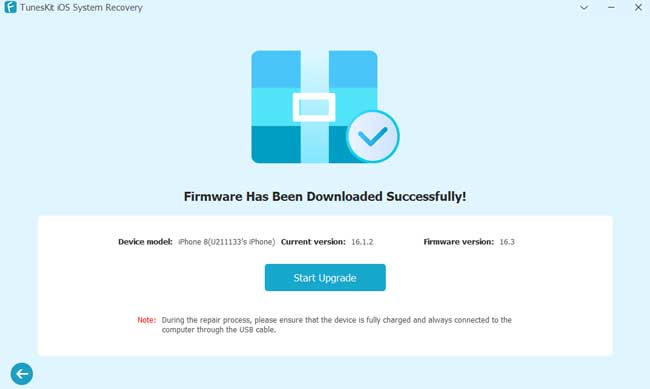
Solution 7. Oublier le réseau Wi-Fi
Il existe une méthode similaire à la première, qui devrait être utilisée lorsque l’iPhone se connecte au Wi-Fi mais pas à Internet. Oubliez le Wi-Fi que vous venez de connecter. Mais vous devez vous assurer de vous souvenir du mot de passe de ce Wi-Fi. Vous pouvez suivre les étapes ci-dessous.
Étape 1. Accédez à l’application Paramètres et recherchez l’option Wi-Fi.
Étape 2. Cliquez sur le bouton à côté du Wi-Fi que vous connectez.
Étape 3. Choisissez le bouton Oublier ce réseau.
Étape 4. Choisissez à nouveau ce Wi-Fi et connectez-vous à celui-ci avec un mot de passe.
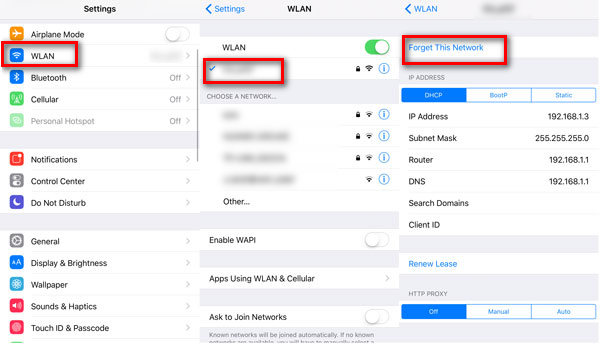
Solution 8. Réinsérer la carte SIM
Avez-vous pensé à la carte SIM sur l’iPhone ? La carte SIM peut influencer la connexion Internet et peut empêcher la connexion Internet de l’iPhone. C’est pourquoi j’ai besoin que vous vérifiiez la carte SIM dans l’iPhone. Il suffit de le retirer et de le réinsérer correctement.

Partie 4. Conclusion
Ces solutions conviennent toutes à tous les modèles d’iPhone et à tous les iOS. Selon votre situation, utilisez certaines de ces solutions pour réparer l’iPhone ne se connectera pas à Internet. Notez que la réinitialisation des paramètres réseau vous fera perdre certaines données. Si vous voulez éviter cela, utilisez plutôt TunesKit iOS System Recovery.
- Les utilisateurs trouvent de nouveaux problèmes avec la dernière version iOS 16.1
- Un guide complet pour réparer la connexion impossible Bluetooth sur iPhone
- Commen réparer le partage de connexion impossible sur iPhones
- Top 3 solutions pour trouver le mot de passe Wi-Fi sur iPhone
- Je n'arrive pas à me connecter avec mon identifiant apple, comment le faire ?
